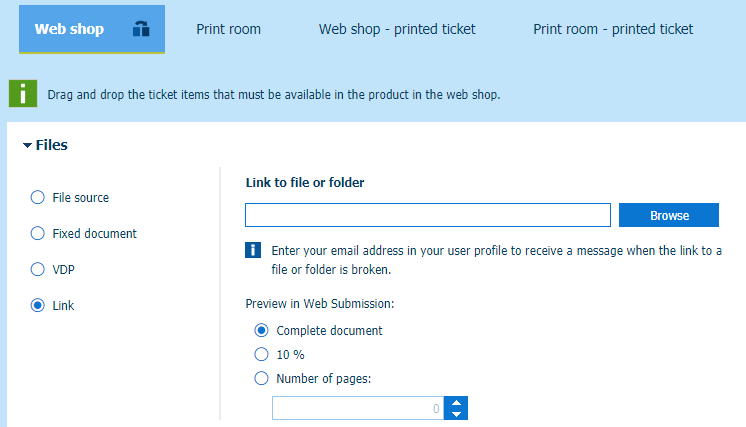PRISMAdirect può fungere da servizio di hosting dei file. È possibile configurare una cartella contenente file e sottocartelle. La cartella deve esistere nel file system del server di PRISMAdirect. Oppure è possibile utilizzare una cartella in una condivisione di rete accessibile al server.
Quando il cliente crea un ordine, può andare alla cartella e selezionare un file.
È necessario configurare la cartella contenente i file collegabili nell'area di lavoro [Configurazione]:
Configurazione del collegamento a un file o una cartella
È necessario configurare i prodotti nell'area di lavoro [Editor prodotti e ordini]:
Attivare l'opzione [Link] per uno o più prodotti
Fare clic su [Sistema] - [Connettività] - [Cartella per i file collegabili].
[Configurare la cartella contenente i file collegabili]
Fare clic sulla barra di [Cartella per i file collegabili]. La barra si espande ed è possibile digitare il percorso della cartella contenente i file collegabili.
La cartella può contenere file e sottocartelle. La cartella deve esistere nel file system del server di PRISMAdirect. Oppure è possibile utilizzare una cartella in una condivisione di rete accessibile al server. Tenere presente che il percorso della cartella viene convalidato solo se lo si specifica sul server. È possibile controllare che il percorso della cartella immesso sia corretto nel file di log "JobDataDispatcher.log", vedere Analisi dei file di log e visualizzazione dei servizi che registrano le informazioni.
Il cliente può selezionare un file solo da cartella definita o dalle relative sottocartelle. Il cliente non può accedere al resto del file system.
Fare clic su [Salva].
Attivare l'opzione [Collegamento] per ogni prodotto per il quale si desidera presentare un collegamento a un file o una cartella.
Aprire [Editor prodotti e ordini] e fare clic su [Prodotti].
Selezionare un prodotto per il quale si desidera consentire il collegamento a un file o una cartella.
fare clic sulla sezione [Impostazioni prodotto dettagliate].
Attivare l'opzione [Collegamento] nella sezione [File]. La sezione [File] è disponibile nella vista [Negozio on-line].
Fare clic su [Sfoglia]. Fare clic sul segno più per selezionare un file o una cartella. L'icona diventa disponibile quando si passa il puntatore del mouse sull'elemento desiderato. La cartella è stata configurata nell'area di lavoro [Configurazione].
Quando si assegna un collegamento a una cartella, il cliente deve selezionare un file dalla cartella prima di inviare l'ordine. Quando si assegna un collegamento a un file, il file viene aggiunto all'ordine automaticamente quando il cliente invia l'ordine.
Fare clic su [OK] e su [Salva].
Ripetere la procedura per tutti i prodotti per i quali si desidera presentare un collegamento a un file o una cartella.
Fare clic sull'icona [Pubblica] nella scheda dell'area di lavoro [Editor prodotti e ordini] o [Editor punto vendita Web].
La pubblicazione delle modifiche sul server PRISMAdirect potrebbe richiedere alcuni minuti. La barra di stato indica l'avanzamento dell'operazione.